演習 - 新しい Razor ページを追加する
前のユニットでは、Contoso Pizza プロジェクトのソース コードを取得し、ホーム ページにいくつかの簡単な変更を加えました。 このユニットでは、新しい Razor ページをプロジェクトに追加します。
Pizza List ページを作成する
新しい Razor ページを作成するには、.NET CLI を使用します。
ターミナルは
dotnet watchコマンドによってブロックされているため、エクスプローラーで ContosoPizza フォルダーを右クリックして別のターミナルを開き、[統合ターミナルで開く] を選択します。新しいターミナル ウィンドウで、次のコマンドを入力します。
dotnet new page --name PizzaList --namespace ContosoPizza.Pages --output Pages上記のコマンドでは次のことが行われます。
-
ContosoPizza.Pages名前空間に次の 2 つのファイルを作成します。- PizzaList.cshtml - Razor ページ
-
PizzaList.cshtml.cs - 付随する
PageModelクラス
- 両方のファイルがプロジェクトの Pages サブディレクトリに格納されます。
-
Pages/PizzaList.cshtml で、
@{ }コード ブロック内に次のコードを追加します。ViewData["Title"] = "Pizza List 🍕";これにより、ページの
<title>要素が設定されます。ファイルの末尾に次のコードを追加します。
<h1>Pizza List 🍕</h1> <!-- New Pizza form will go here --> <!-- List of pizzas will go here -->これによってページに、見出しと、後で追加する機能の 2 つの HTML コメント プレースホルダーが追加されます。
ファイルを保存します。 GitHub Codespaces を使用している場合は、ファイルが自動的に保存されます。
dotnet watchを実行しているターミナルに戻り、Ctrl + R キーを押してアプリを再度読み込んで、新しいファイルを検出します。
ナビゲーション メニューに Pizza List ページを追加する
この時点でページをテストするのが望ましいのですが、ページがまだナビゲーション メニューにリンクされていないため、ブラウザーではページに到達できません。 ここでリンクします。
Pages/Shared/_Layout.cshtml を開きます。
<ul>クラスを指定したnavbar-nav要素 (21 行目から始まる) で、<li>および Privacy ページへのリンクを含む 要素に注目してください。 次のコードをリストの末尾に、つまり<li>リンクを含む 要素の後に追加します。<li class="nav-item"> <a class="nav-link text-dark" asp-area="" asp-page="/PizzaList">Pizza List 🍕</a> </li>これにより、PizzaList ページへのリンクがナビゲーション メニューに追加されます。
ファイルを保存します。 アプリが実行されているブラウザー タブは自動的に更新され、変更が表示されます。 GitHub Codespaces を使用している場合、ファイルは自動的に保存されますが、ブラウザー タブを手動で更新する必要があります。
ナビゲーション メニューの [Pizza List] 🍕 リンクを選択します。 Pizza List ページが表示されます。
PizzaService クラスを依存関係挿入コンテナーに登録する
ピザ一覧ページでは、ピザの一覧を取得するために PizzaService オブジェクトに依存しています。 依存関係の挿入を使用して、PizzaService オブジェクトをページに提供します。 まず、PizzaService クラスをコンテナーに登録します。
Program.cs を開きます。
コンテナーにサービスを追加するセクションで、次のコードを追加します。
builder.Services.AddScoped<PizzaService>();このコードで
PizzaServiceクラスを依存関係挿入コンテナーに登録します。AddScopedメソッドは、HTTP 要求ごとに新しいPizzaServiceオブジェクトを作成する必要があることを示します。 これで、PizzaServiceを任意の Razor ページに挿入できます。ファイルを保存します。 GitHub Codespaces を使用している場合は、ファイルが自動的に保存されます。
ピザの一覧を表示する
PageModel オブジェクトからピザのリストを取得し、プロパティに格納するために、ピザリストページの PizzaService クラスを修正してみましょう。
Pages/PizzaList.cshtml.cs を開きます。
次の
usingステートメントをファイルの先頭に追加します。using ContosoPizza.Models; using ContosoPizza.Services;これらのステートメントにより、ページで使用する
PizzaおよびPizzaService型をインポートします。ContosoPizza.Pages名前空間ブロック内で、PizzaListModelクラス全体を次のコードに置き換えます。public class PizzaListModel : PageModel { private readonly PizzaService _service; public IList<Pizza> PizzaList { get;set; } = default!; public PizzaListModel(PizzaService service) { _service = service; } public void OnGet() { PizzaList = _service.GetPizzas(); } }上のコードでは以下の操作が行われます。
-
PizzaServiceという名前の読み取り専用プライベート_serviceが作成されます。 この変数は、PizzaServiceオブジェクトへの参照を保持します。-
readonlyキーワードは、コンストラクターで設定された_service変数の値を後から変更できないことを示します。
-
-
PizzaListプロパティは、ピザの一覧を保持するように定義されます。-
IList<Pizza>型は、PizzaListプロパティがPizzaオブジェクトの一覧を保持することを示します。 -
PizzaListはdefault!に初期化されます。これにより、後で初期化されることがコンパイラに示されるため、null safety チェックは必要ありません。
-
- コンストラクターは
PizzaServiceオブジェクトを受け取ります。-
PizzaServiceオブジェクトは、依存関係の挿入によって提供されます。
-
-
OnGetメソッドは、PizzaServiceオブジェクトからピザの一覧を取得し、PizzaListプロパティにそれを保管するように定義されます。
ヒント
Null Safety を理解するのにヘルプが必要な場合は、「C# での Null Safety」を参照してください。
-
ファイルを保存します。 GitHub Codespaces を使用している場合は、ファイルが自動的に保存されます。
dotnet watchを実行しているターミナルに戻り、Ctrl + R キーを押して、登録済みサービスとPizzaListModelの新しいコンストラクターを使用してアプリを再度読み込みます。
ピザの一覧を表示する
ページからピザの一覧にアクセスできるようになったので、その一覧を使用して、ページにピザを表示します。
Pages/PizzaList.cshtml を開きます。
コメント
` を、次のコードに置き換えます。- `
<table class="table mt-5"> <thead> <tr> <th scope="col">Name</th> <th scope="col">Price</th> <th scope="col">Size</th> <th scope="col">Gluten Free</th> <th scope="col">Delete</th> </tr> </thead> <tbody> @foreach (var pizza in Model.PizzaList) { <tr> <td>@pizza.Name</td> <td>@($"{pizza.Price:C}")</td> <td>@pizza.Size</td> <td>@(pizza.IsGlutenFree ? "✔️" : string.Empty)</td> <td> <form method="post" asp-page-handler="Delete" asp-route-id="@pizza.Id"> <button class="btn btn-danger">Delete</button> </form> </td> </tr> } </tbody> </table>上のコードでは以下の操作が行われます。
- ピザの一覧を表示する
<table>要素が作成されます。 - テーブル ヘッダーを保持する
<thead>要素が作成されます。 -
@foreach内の<tbody>ステートメントは、ピザの一覧を反復処理します。-
Modelプロパティは、分離コード ファイルで作成されたPizzaListModelオブジェクトを参照します。 -
PizzaListプロパティは、分離コード ファイルで定義されたPizzaListプロパティを参照します。
-
-
@foreachステートメントが反復処理されるたびに、ピザのデータを保持する<tr>要素が作成されます。-
<td>要素にピザのデータを表示するために、Razor 構文が使用されます。 この構文は、Pizza変数に格納されたpizzaオブジェクトのプロパティを表示するために使用されます。 -
Priceが、C# 文字列補間を使用して書式設定されます。 -
IsGlutenFreeプロパティの値を "✔️" または空白のセルとして表示するために、三項式が使用されます。 - ピザを削除するフォームが作成されます。
-
asp-page-handler属性は、フォームを分離コード ファイル内のDeleteハンドラーに送信する必要があることを示します。 このハンドラーは、後のユニットで作成します。 -
asp-route-id属性は、IdオブジェクトのPizzaプロパティをDeleteハンドラーに渡す必要があることを示します。
-
-
- ピザの一覧を表示する
ファイルを保存します。 ブラウザーで、Pizza List ページがピザの一覧で更新されます。 GitHub Codespaces を使用している場合、ファイルは自動的に保存されますが、ブラウザー タブを手動で更新する必要があります。
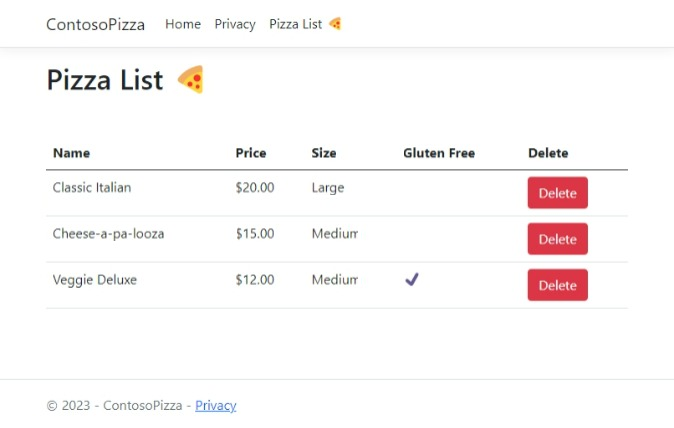
良くできました ピザの一覧を表示する Razor ページを作成しました。 次のユニットでは、タグ ヘルパーとページ ハンドラーについて学習します。